برای کم و زیاد کردن نور صفحه در ویندوز 11 راه های زیادی وجود دارد که ما در ادامه تمامی آن ها را از ساده ترین روش به شما آموزش می دهیم اما اگر قصد دارید که به صورت نرم فزاری نور صفحه نمایش در ویندوز 11 را کم یا زیاد کنید باید اول مطمئن شوید که درایور کارت گرافیک ویندوز 11 شما به درستی نصب شده است! به عبارتی دیگر قابلیت زیاد و کم کردن نور صفحه در ویندوز به صورت مستقیم به کارت گرافیک مربوط است و این کارت گرافیک است که باید به این قابلیت را به شما بدهد.
البته باید به این نکته توجه کرد که گاهی اوقات در صورتی که کارت گرافیک سیستم نیز نصب نشده باشد، ممکن است درایو گرافیکی پیش فرض ویندوز 11 قابلیت کم و زیاد کردن نور صفحه را به شما بدهد اما زمانی که درایور کارت گرافیک اصلی را نصب می کنید، این قابلیت غیر فعال شود که دلیل آن می تواند نصب درایو اشتباه یا پشتیبانی نکردن درایو کارت گرافیک نصب شده از ویندوز 11 باشد.
کم و زیاد کردن نور صفحه ویندوز 11 با کیبورد
ساده ترین راه چگونگی کم و زیاد کردن نور صفحه در ویندوز 11 استفاده از میانبر کیبوردی است. به این صورت که از یک کلید کیبورد برای زیاد کردن و از کلید دیگر برای کم کردن نور صفحه استفاده می شود. این کلید ها در کیبورد های مختلف متفاوت است ولی اکثرا جز کلید های F بالای کیبورد هستند. در عکس زیر می توانید نمونه ای از آن را مشاهده کنید.


همانطور که در عکس بالا سمت راستی می بینید کلید F11 برای کم کردن نور صفحه در ویندوز 11 و کلید F12 برای زیاد کردن نور صفحه مورد استفاده قرار می گیرد. همچنین در عکس سمت چپی کلید F1 برای کم کردن نور صفحه و کلید F2 برای زیاد کردن نور صفحه مورد استفاده قرار می گیرد. اگر این کلید ها به تنهایی کار نکردند احتمالا باید کلید Fn را فشرده نگه دارید و سپس هر کدام از این کلید ها را برای زیاد کردن یا کم کردن نور صفحه استفاده کنید. کلید Fn بیشتر مواقع سمت چپ کلید بزرگ Space bar قرار دارد. در عکس زیر می توانید کلید Fn را در یک نمونه کیبورد مشاهده کیند.

البته گفته شد در اکثر مواقع کلید Fn اینجاست، در برخی از کیبورد های برند های دیگر، کلید Fn می تواند هر جای دیگری از کیبورد قرار بگیرد.
کم و زیاد کردن نور صفحه ویندوز 11 از Taskbar
اگر به هر دلیلی راه کار بالا برای زیاد و کم کردن نور صفحه در ویندوز 11 برای شما کارایی نداشت می توانید از روش های دیگری مانند Taskbar استفاده کنید. برای این کار کافی است بر روی آیکون های سمت چپ ساعت نوار Taskbar کلیک کنید تا منویی که در عکس زیر نشان داده شده است را ببینید.

سپس از ولوم نشان داده شده می توانید در ویندوز 11 نور صفحه را کم یا زیاد کنید. اگر این قسمت برای شما نمایش داده نمی شود احتمالا درایور کارت گرافیک به درستی نصب نشده است و یا ویندوز 11 را ساپورت نمی کند اما ناامید نشوید! در ادامه راه کار های دیگری را نیز به شما آموزش داده ایم.
تنظیم نور صفحه در ویندوز 11 در تنظیمات
اگر از روش های گفته شده در بالا نتوانستید در ویندوز 11 نور صفحه را کم کنید، بر روی صفحه دسکتاپ کلیک راست کنید و از منوی نشان داده شده گزینه Display Settings را انتخاب کنید. در عکس زیر این منو نمایش داده شده است.
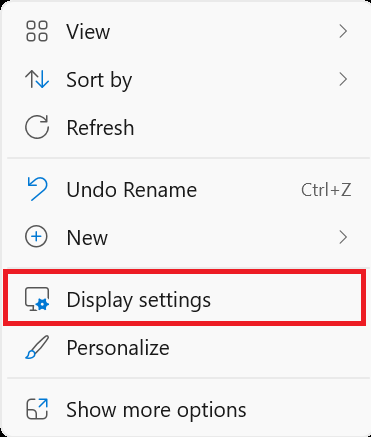
پس از انتخاب Display settings در ویندوز 11، صفحه تنظیمات ویندوز 11 نمایش داده می شود که مانند عکس زیر است، شما از ولومی که با مربع قرمز نمایش داده شده است می توانید نسبت به تنظیم نور صفحه نمایش اقدام کنید.

اگر تمامی راه های گفته شده را انجام دادید اما موفق به کم کردن نور صفحه در ویندوز 11 نشده اید بهتر است از خدمات it مثل آی تی پشتیبان بخواهید تا با عقد قرارداد پشتیبانی شبکه نسبت به رفع موارد این چنینی سریعا اقدام کنند تا شما بتوانید به راحتی به وظایف اصلی خود بپردازید.

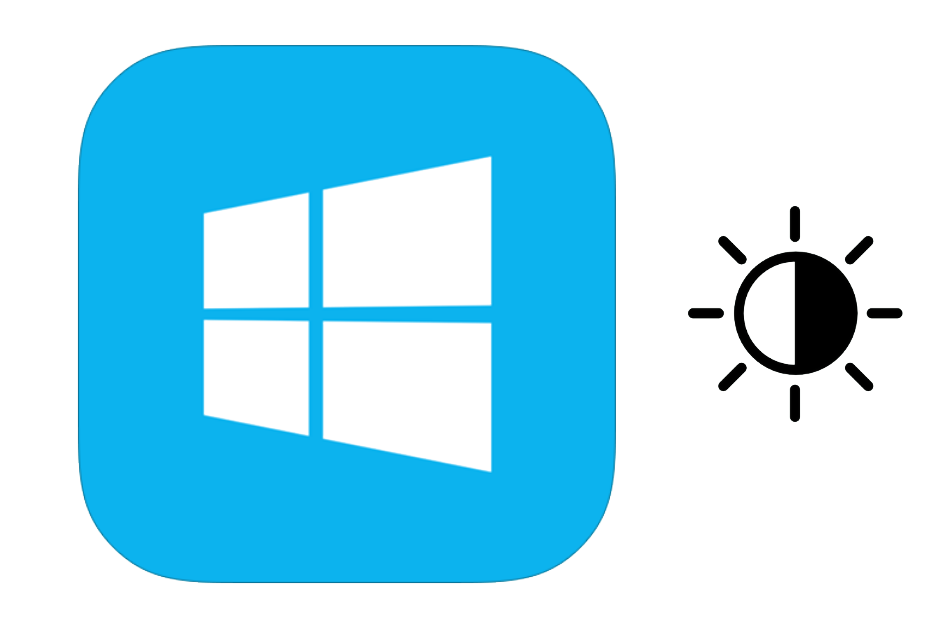
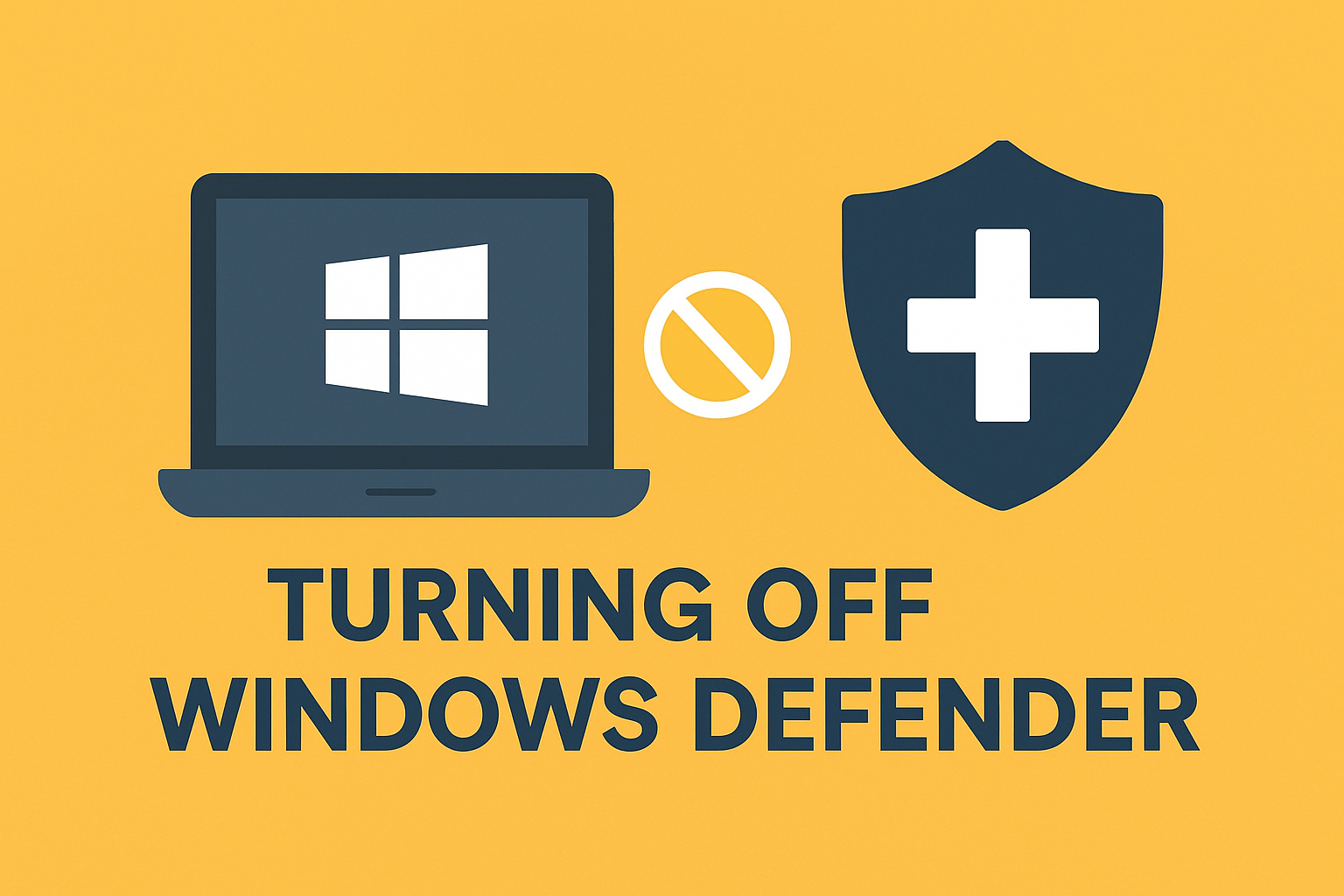
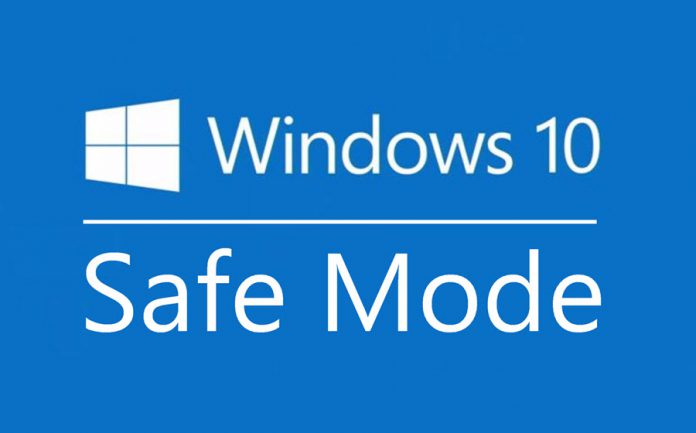


ثبت ديدگاه